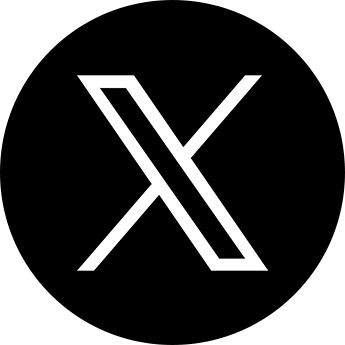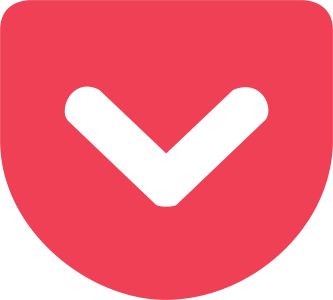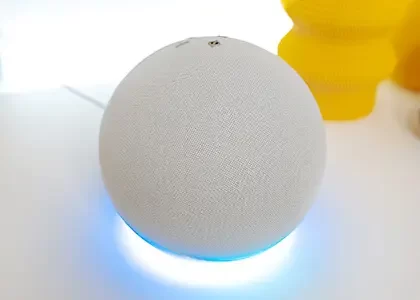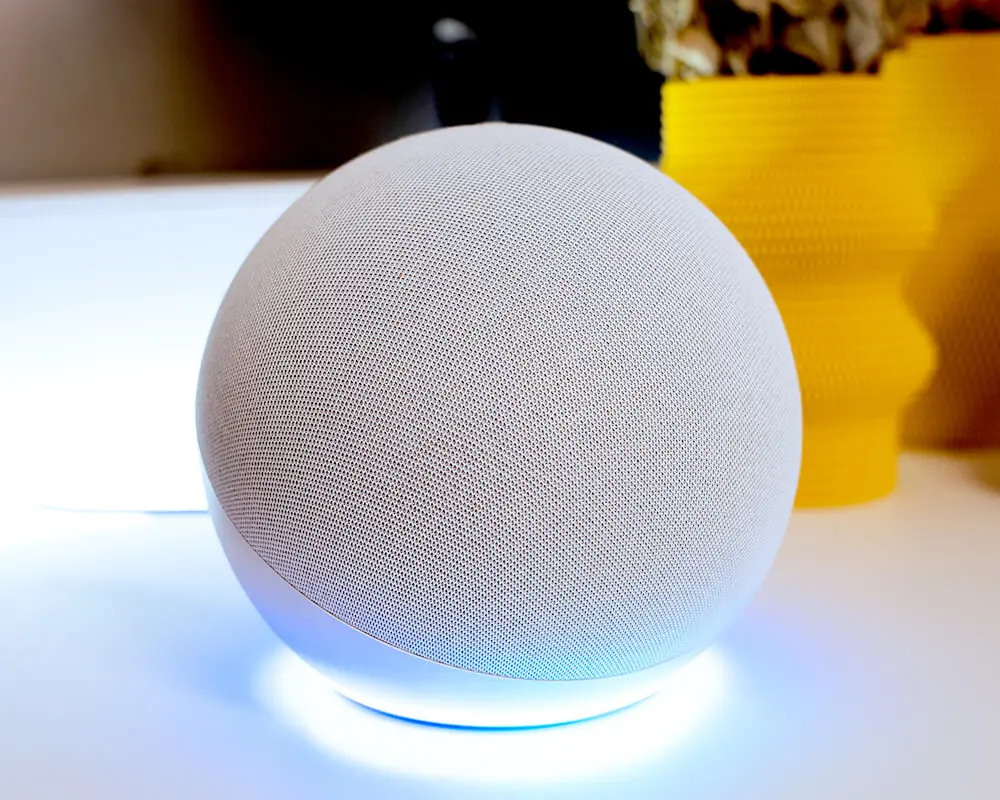
暮らし・インテリア
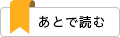
2023.01.25
アレクサ(Alexa)で、できること
Amazon Echoの種類と使い方【初心者向け】
| ブランド | Amazon |
|---|---|
| 商品名 | Echo (エコー) スマートスピーカーwith Alexa |
| 接続方法 | Blutooth、Wi-Fi |
| オーディオ | 3.0インチ (76.2 mm) ネオジウムウーファー、0.8インチ (20 mm) ツイーター x 2 |
| システム条件 | wifi接続が必要です。Alexaアプリは、Fire OS、Android、iOSデバイスと互換性があります。 |
| サイズ | 幅144 mm x 奥行き144 mm x 高さ133 mm |
| 重量 | 940g |
| 価格帯 | 11,000円台〜 ※amazonセール時の購入がおすすめ |
CONTENTS
目次
Amazon Echo Alexa アレクサって何が出来るの?
- 音楽やニュース、ラジオ、天気予報を聞ける
- リマインダーやアラーム機能もあり、amazonで買い物も出来る
- 暇つぶしに会話が出来る、ときたま愛嬌もある
- Echo Showシリーズならビデオ通話やYoutube視聴も出来る
- 座ったり横になったままで操作出来るのが本当に楽ちん
Amazon Echoでアレクサ(Alexa)生活送ってますか?音楽を聴いたり部屋の電気をつけてくれたり、amazonで買い物してくれたり、天気予報を教えてくれたり、セール情報を教えてくれたり…etc。使い方次第で本当に色々と対応してくれるのがamazon Echoです。座っている時もソファで横になっている時も、アレクサ!と声を掛ければEchoのAlexa アレクサが対応してくれます。
この記事は、Amazon Echoの購入を検討している人やAlexa初心者向けに、Echoシリーズのラインアップ紹介やアレクサができること、おすすめの使い方を分かりやすく解説します。
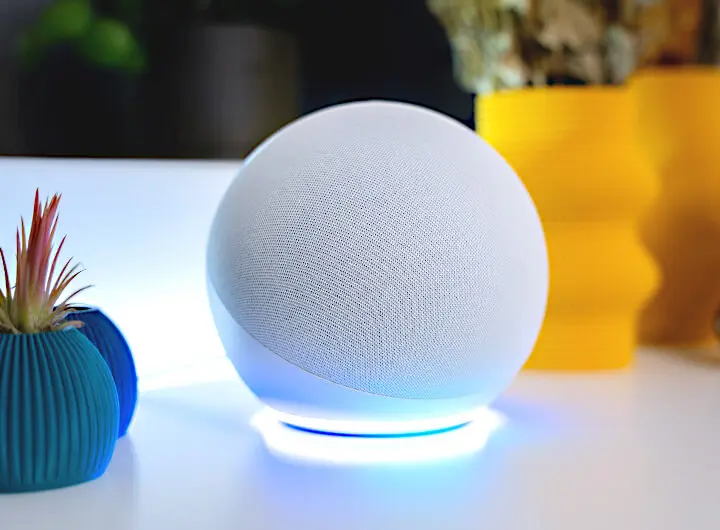


Amazon Echoラインアップと比較
Amazon公式サイトでEcho & Alexaシリーズのラインアップを確認できます。
スマートスピーカーとスマートディスプレイ、2種類のモデル
スマートスピーカータイプはディスプレイはなく音声のみですが、特におすすめしたいのはEchoとEcho Studioです。ウーファー搭載でクリアな高音から深みのある低音まで、音楽鑑賞をメイン用途として考えている方もきっと満足することでしょう。
対して、モデル名にShowが付いているスマートディスプレイタイプの Echo Showシリーズは動画視聴やビデオ通話、デジタルフォトフレーム機能といった、ディスプレイ搭載モデルならではの機能が付加されています。その反面、スピーカーの音質はスマートスピーカータイプより落ちます。Echo Showシリーズでウーファー搭載モデルはEcho Show 10のみです。Show〜のあとに付いている数字はShow 5なら5.5インチ、Show 10なら10.1インチといった具合にディスプレイのサイズを表しています。


見る/聴く、用途に合わせて購入判断を
スマートスピーカータイプとスマートディスプレイタイプ、どちらを購入するかは「見る」をメインにするか、「聴く」をメインするかで判断すると良いでしょう。
| 種類 | イメージ | モデル名 | 特徴 | できること |
|---|---|---|---|---|
| スマートスピーカー |  |
Echo Buds (第2世代) | ノイズキャンセル付きのワイヤレスイヤホンタイプのモデル | ディスプレイはなく、音声のみのモデル。音楽やニュース、ラジオ、天気予報を聞けて、買い物やリマインダー、TODOリスト、タイマーやアラームをセットすることも出来る。音質も満足したい人はEchoかEcho Studioがおすすめ |
 |
Echo Dot (第3世代) | コンパクトサイズのスマートスピーカーモデル | ||
 |
【New】2023年2月14日発売予定 Echo Dot with clock | コンパクトサイズで球体で時計表示付きのモデル | ||
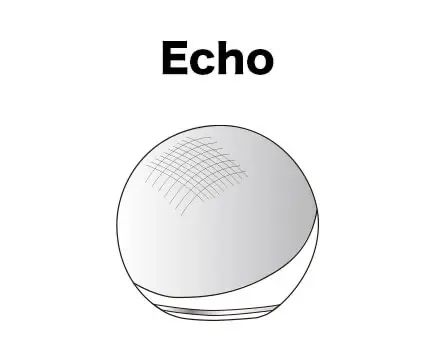 |
Echo (第4世代) | プレミアムサウンドで音質にこだわりたい人向け。3.0インチウーファー、0.8ツイーター x 2搭載 | ||
 |
Echo Studio | 没入感のあるサウンドを体験。スマートスピーカー最上級モデル。5.25インチウーファー 2.0インチミッドレンジスピーカー 1.0インチツイーター搭載 | ||
| スマートディスプレイ |  |
Echo Show 5 (第2世代) | 5.5インチ 解像度960×480のコンパクトサイズのディスプレイモデル | スマートスピーカーモデルの出来ることにプラスαして、ビデオ通話や動画視聴、フォトフレーム機能も対応。内蔵カメラで外出先からも部屋の様子を確認することも出来ます。 |
 |
Echo Show 8 (第2世代) | 8.0インチ 解像度1280×800 自動色彩調整機能搭載モデル | ||
 |
Echo Show 10 (第3世代) | 10.1インチ 解像度1280×800 自動色彩調整機能、3.0インチウーファー搭載モデル | ||
 |
Echo Show 15 | 15.6インチ 解像度1980×800 自動色彩調整機能、1.6インチスピーカー搭載モデル。Echo Showシリーズで最大画面サイズで壁掛けも可能 |
Amazon Echo(第4世代)の接続方法と5GHz設定
Amazon Echoのセットアップは想像されているよりも比較的簡単だと思います。電源を差し込んだらAlexaが音声でセットアップ手順を説明してくれます。この記事では詳細は省略しますが、最初の接続時に用意しておくべきものを記載しておきます。
Amazon Echoの接続で必要なもの
- 自宅WiFiのSSIDとパスワード
- Amazonアカウント。持っていない方はアカウントを作成してください
- Amazon Alexaアプリをスマホにインストールしておきましょう
まず、自宅のWi-FiのSSIDとパスワード(ルーター本体裏面などに記載されています)、それからAmazonのアカウントとパスワードを用意しましょう。Amazonアカウントを持っていない方は、アカウント作成が必要です。

次に、Amazon Alexaアプリをスマホにインストールしてください。インストール後、Amazonアカウントでログインします。利用規約画面が表示されますので続行をタップします。設定を進めていくと、スピーカーからアレクサがセットアップ手順を説明してくれるので説明通りに進めましょう。セットアップ中はEchoがオレンジ色のライトで光ります。
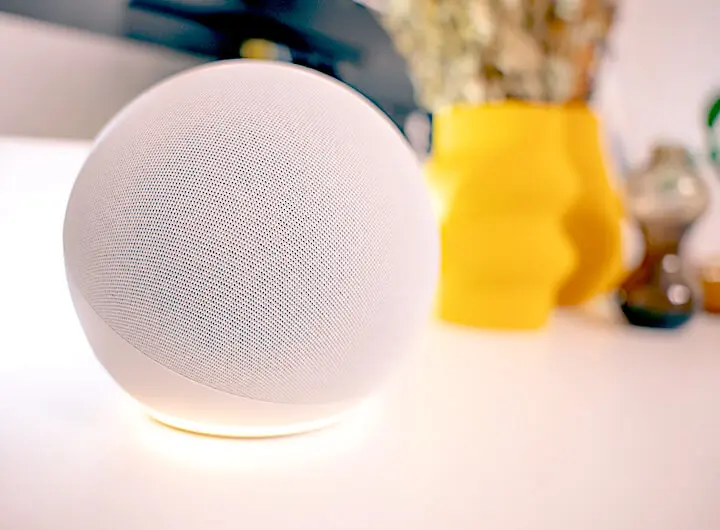
Amazon Echo Showの接続方法
Echo ShowのセットアップもEchoとほぼ同じで、アレクサが手順を説明してくれます。こちらはディスプレイが付いていますので、Echo Show本体の画面タップでセットアップを進めることができます。Echo Showの画面操作はスマホと同様にタップやスワイプで操作できるので、Echo初心者にとってはスピーカータイプよりも直感的に操作や設定がしやすいかもしれません。

EchoのWi-Fi接続は5GHz推奨
EchoがWi-Fiに繋がらない、通信が途切れてしまう。そんな時は5GHzの設定を試してみてください。2.4GHz帯の接続だと途切れてしまったり、そもそも設定が進まなかったりする場合があります。筆者もそうでした。パソコン周辺機器のUSBの影響や電子レンジなどの家電の干渉など理由が色々とあるため複雑な話は省きますが、Echoの通信が2.4GHzで安定しない場合は、5GHzでの接続を試しましょう。

2.4GHzと5GHzの特徴をかいつまんで書くと、2.4GHzの電波は遠くまで届きやすい反面、電子レンジなどの家電製品に干渉して速度低下や切断が生じる場合があります。5GHzは家電の干渉はないのですが、壁などの障害物で通信速度に影響が生じる場合もあります。
最近のWi-Fiルーターは自動で切り替えてくれるものが多いので、どちらを選べば良いかは一概には言えないのですが、家電やパソコン機器の干渉を受けやすい環境の場合は、Echoは5GHzで設定した方が通信が安定するという結論に至りました。あくまで体感ですけど。以上、Echoの接続に関する捕捉でしたが、Wi-Fiに繋がらなかったり切断する場合は、5GHzの設定を試してみてください。
筆者のAmazon Echo体験・スイッチボット連携が便利
「見る」がメインのEcho Show 5
筆者はEcho Show 5は寝室のサイドテーブルに置いています。用途としては、朝起きてパッと見で日時や天気が分かるからです。

寝る前は「アレクサ、明日の7時にアラームセットして」と言えば目覚ましもセット完了です。いちいち画面を操作する必要はありません。目覚ましアラームはスヌーズ機能付きで、デフォルトは10分くらいの間隔だったと思います。スヌーズ時のアラーム音はだんだんと大きくなるので、「アレクサ、目覚まし止めて!」とハッキリ言わないと止めてくれません。寝言のようにゴニョゴニョと「めじゃまひ、とめへ〜」と言ってもアレクサは受け付けてくれません。ディスプレイ上でスヌーズ、もしくは停止ボタンを選択して止めることもできますが、ディスプレイ操作する場合は目を開けることになるので、どのみち目が覚めてしまいますね…。
Echo Show 5での音楽鑑賞は正直な感想としてはイマイチです。まあ聴けなくはないレベルですが、Echoと比べてしまうとやっぱり…。
筆者はほぼ利用していないですが、スマートディスプレイモデルはカメラ内蔵なのでビデオ通話やスマホのAlexaアプリ連動で部屋の様子を見ることができます。Youtubeなどの動画視聴も可能です。ただ、Echo Show 5は5.5インチで画面が小さいため、実用性に関してはイマイチな印象です。ディスプレイ付きモデルをメイン機として検討している場合は、Echo Show 8以上のモデルが画面サイズも大きいのでおすすめです。

「聴く」がメインのEcho
3.0インチウーファーを搭載したプレミアムサウンドのEchoは、筆者は部屋の中心のリビングに置いています。主な用途は音楽鑑賞とamazonでのお買い物やレビューです。筆者はそこまで音質にこだわる人ではありませんが、Echo Show 5の音質と比較すると雲泥の差です。プレミアムサウンドと謳うだけのことはあります。Echoの音質に関してはとても満足しています。球体の可愛らしい形状は、インテリアとしても邪魔をしないデザインで大きさも程良いです。
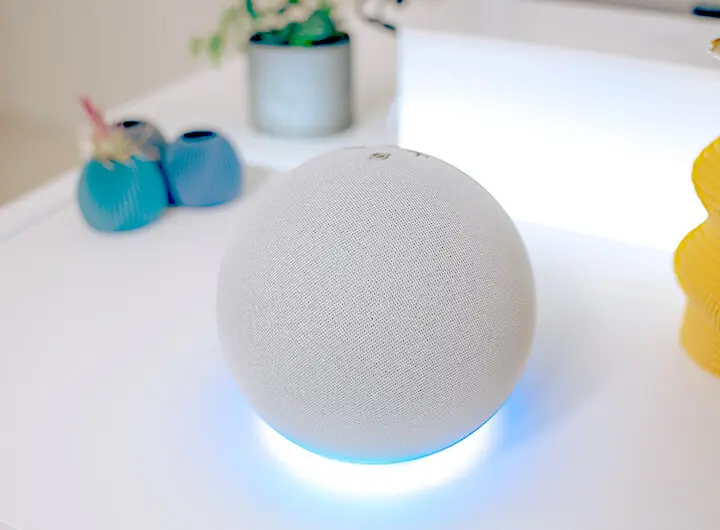
部屋の中心のリビングに置くことで、Echoからの通知も音と見た目で(通知が来るとEchoが黄色く光る)パッと目に止まります。「アレクサ、通知は何?」と聞くと、「もうすぐAmazonから商品が届きます」とか、「ショッピングでの買い忘れありませんか?」「以前購入した商品は星いくつですか?」という具合に、アレクサが話しかけてきます。ソファで寝転びながらスマホをいじりながら回答と処理が出来るので、本当に楽ちん。

Amazon Prime Musicに加入すれば、朝から晩まで時間帯にあった気の利いた音楽を流しっぱなしにしてくれます。時たまAlexaから「Amazon Prime Music unlimetedを試しませんか?」と宣伝されますが。EchoはWi-Fi経由だけでなくBluetooth接続も可能で、スマホに入っている自分好みのプレイリストをかけたり、Youtube視聴時に音をEchoから出すこともできます。「アレクサ、Bluetooth繋げて」と言えば、近くのBluetooth端末を探し繋げてくれます。事前にスマホとEchoの設定が必要なので忘れずに。
ちなみにAmazon EchoシリーズにはマイクのON/OFFボタンが付いています。例えばGoogle Homeなど別の音声システム利用していたり、自宅で大事な仕事のMTG中だったりするときは、物理的にマイクをOFFにしておくとAlexaが誤って反応してしまうことを防げます。ただ、マイクをOFFにするとEchoは赤いライトになって、なんだか怒ってるようにも見えて少し可愛げを感じます。ShowシリーズにもカメラとマイクのON/OFF切り替えボタンが付いています。
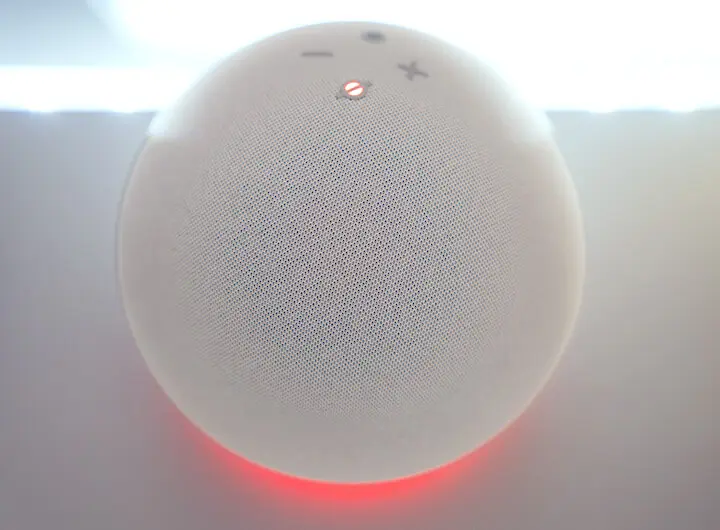
Amazon Echoはスイッチボットとの連携が便利!
スイッチボットと連携すれば、「アレクサ、リビングの電気つけて」なんてことも出来ちゃいます。例えばベッドで寝る準備していて「あ、リビングの電気消し忘れた〜」という時は、布団から出るのは絶望的に嫌ですよね。冬場の寒い時期なんかは特に。そんな時こそ「アレクサ、リビングの電気消して」と言えば、布団の中から消灯できます。本当に楽ちん。
パソコン操作中でも料理中でもソファで寝転がっている時も、アレクサに声を掛ければ簡単に照明のスイッチON OFFです。スイッチボットの四角いボックスから小さなアームがニョキっと出てきてボタンを押してくれます。スマホアプリと連動したスイッチボット ハブミニも便利なのでおすすめです。他の部屋の照明や他の家電もAlexaとスイッチボットでコントロールできます。昭和世代の筆者からしたら昔想像していた近未来の世界がいよいよ実現してきた感覚です。

Alexa(アレクサ)で出来ることは何?
ここまでは筆者の体験談や使い方を紹介してきましたが、Alexa アレクサで出来ることはまだまだあります!Alexa アレクサと仲良くなって会話することもできるし、お家でカラオケすることもできるし、簡単な計算もできるし、使い方は盛り沢山です。
「アレクサ、関西弁で喋って」と言ったら、シアトル生まれの関西弁使いとしてアレクサが喋り出します。調子に乗って関西弁で歌も歌い出します。津軽弁や博多弁など、他地域の方言はまだ学習中のようでした。
Amazon公式サイトにも「Alexaとできること。」というページがあるので、リンクを貼っておきますね。皆さんも色々試してみてください。
Amazon Echoの買い替えや処分時は初期化を忘れずに!
Amazon Echoシリーズは年々進化をしていて、ラインアップも増えています。Amazonのセール毎に買い替えや追加購入する人も多いのではないでしょうか。
Amazon Echoを処分(売ったり廃棄したり)する際は、プライバシーを保護するためにも必ず初期化しましょう。Echoを例に手順を説明します。
- 初期化する端末の「マイクオフ」のボタンと「音量ダウン」ボタンを同時に20秒ほど長押しします。
- リングがオレンジ色に光ったらボタンを離します。
- リングが青色に光るのを待ちます。
- 再びリンクがオレンジに色に光って「セットアップの準備が出来ました」とアレクサが喋り出します。
- Echoがセットアップモードになったら初期化(リセット)完了です。

また、別途操作が必要ですがAlexa アレクサとの会話履歴はAmazonアカウント上にも保存されています。こちらも削除したい場合は、次の手順で進めてください。
Amazonサイトにログイン > アカウント&リスト > コンテンツと端末の管理をクリック。Amazonデバイスのページ内にEchoのアイコンが表示されるので登録を解除したい端末をクリックし、「登録解除」や「音声録音を削除」ボタンをクリックして削除完了です。音声履歴を削除するときはアレクサとのお別れがなんだか悲しいですね。
ちなみに、コンテンツと端末の管理メニュー > Alexaのプライバシーをクリックすると、これまでのAlexaとの会話履歴が見れたり、Alexaデータの管理、権限の管理などを行えます。プライバシーが不安な方はこのページで確認や設定をしておきましょう。
まとめ
Alexa アレクサ体験すると、Amazon Echoなしの生活は考えられない!というくらい本当に便利なガジェットです。
●昭和自体に思い描いていた近未来の世界を実現&体験 ●インテリアとしても邪魔にならないデザイン性 ●Alexa アレクサは少し愛嬌があって面白い
Amazon Echoシリーズは生活をちょっと良くしてくれるイチオシ商品です!
筆者はBluetoothスピーカーの購入を検討していた時に、AmazonセールでEchoとEcho Show5を知って購入しました。Echoの音質は満足するレベルで、Show5もベッドサイドのお供にちょうど良いサイズ感と情報量を与えてくれて管理してくれます。スマートスピーカーとスマートディスプレイモデルの両方を持っておくと生活が便利になります。2023年新発売のEcho Dot with clock (エコードットウィズクロック) 第5世代も目が離せないですね!時計付きスマートスピーカー with Alexaという、サイズ感と音質とデザインのバランスがとても良さそうな新モデルですね。
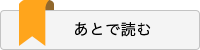
TAGS
タグ

WRITER: tuna
観葉植物とカメラと釣りが好きな中年サラリーマン。ガジェットやインテリアは、レトロ&ハイテクが融合したデザインのモノが好き。
LATEST
最新記事
CATEGORY
カテゴリー
RANKING
アクセス数ランキング